VMware安装centos7与配置网络
自己想搭建个虚机学习下k8s,使用VMware安装centos7,上不了网,折腾了很久才连上。发现网上很多教程都是错误的或者不明确的,这边写下自己的配置记录
-
首先安装centos7系统就不赘述了,这边有个可以顺手做的事情,就是在安装centos7的过程中的这个步骤可以配置下网络与主机名,启用一下即可;系统会自动选择网卡驱动,不用再自己配置
![]()
-
进入系统后,输入nmcli connection show,查看网卡驱动是否正常
![]()
若如上图所示DEVICE为 --,则未加载网卡驱动,自己配置下即可,具体操作可百度操作;
-
进入目录 /etc/sysconfig/network-script/
![]()
可看到第一个文件名为ifcfg-ens33,这个文件便是网卡配置,使用vi命令打开配置文件,可以看到如下配置:
![]()
- 将BOOTPROTO属性由dhcp设置为static(静态IP)
- 将ONBOOT属性设置为yes,如默认是yes则不用修改(在系统启动时是否激活网卡)
- 添加IPADDR、NETMASK、GATEWAY、DNS1属性
- IPADDR为当前虚机静态IP,此IP需设置与VMware统一网段才行
- NETMASK为子网掩码,默认输入255.255.255.0即可
- GATEWAY为网关IP,需配置VMware的网关IP
- DNS1为DNS配置,可配置免费的公众DNS(114.114.114.114或者8.8.8.8)
-
因为上面四个新增参数配置在网上的各种文章都没有具体说明,所以导致我鼓捣了很久才配置成功,下面就具体说下每个参数应该怎么配;
参数获取
- 点击VMware的编辑->虚拟网络编辑器->选择NAT模式->点击NAT设置,会弹出如下页面
![]()

- 在NAT设置中存在网络、子网IP、子网掩码与网关IP,而我们上面的参数便是从这里获取配置;
- NETMASK设置为默认网关掩码;
- IPADDR配置网段和VMware的子网IP在同一网段即可
- GATEWAY为NAT中的网关IP
配置完毕后,输入systemctl restart network.service重启网络服务;
ping下baidu.com,是否通了?
时在中春,阳和方起


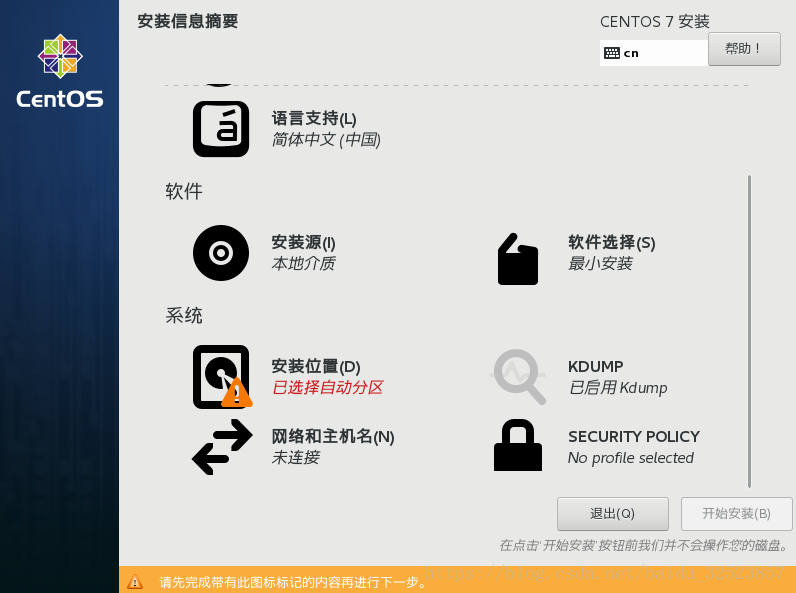


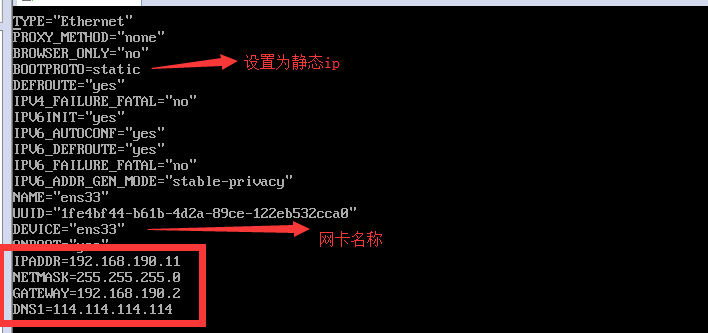
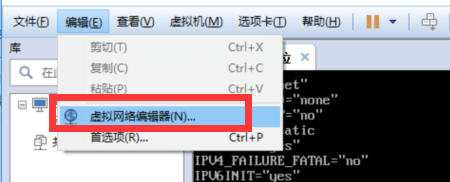

 浙公网安备 33010602011771号
浙公网安备 33010602011771号